Googleビジネスプロフィールのグループ作成方法を解説

Googleビジネスプロフィールを複数店舗管理している場合、一店舗ずつユーザー追加するのは時間がかかります。複数人で複数店舗を管理する場合はビジネスグループを作成し、一括管理することで作業分担や業務の効率化に繋がります。本記事では、ビジネスグループの作成方法について解説します。
ビジネスグループを作成
まずはグループ作成を行い、店舗をグループごとにまとめていきます。
所要時間は1グループを作るのに3-5分程度となります。
早速ビジネスグループを作成していきましょう。
① Googleビジネスプロフィールマネージャへログインして店舗一覧画面にある、「グループを作成」をクリックします。
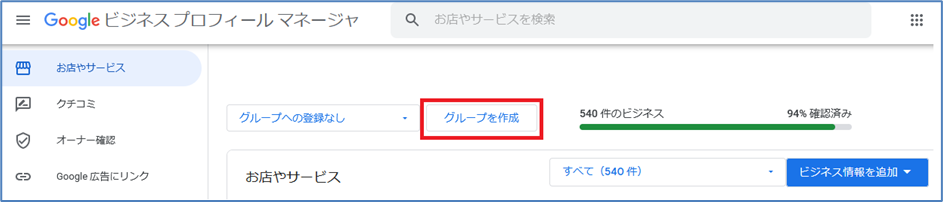
② グループ名を決めます。
※ 地点ごとにグループを作る場合などは、分かりやすいグループ名をそれぞれつけるようにしましょう。
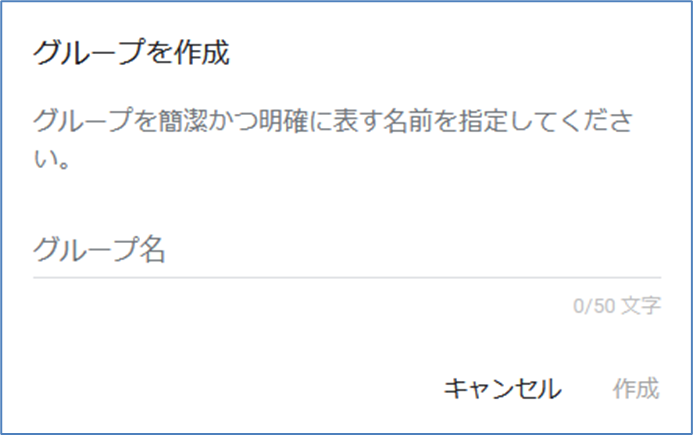
③ 作成したグループに、登録したい店舗にチェックを入れ、右上にある「操作」ボタンをクリック。プルダウンで表示された項目の中から「ビジネス情報を移行」をクリックします。
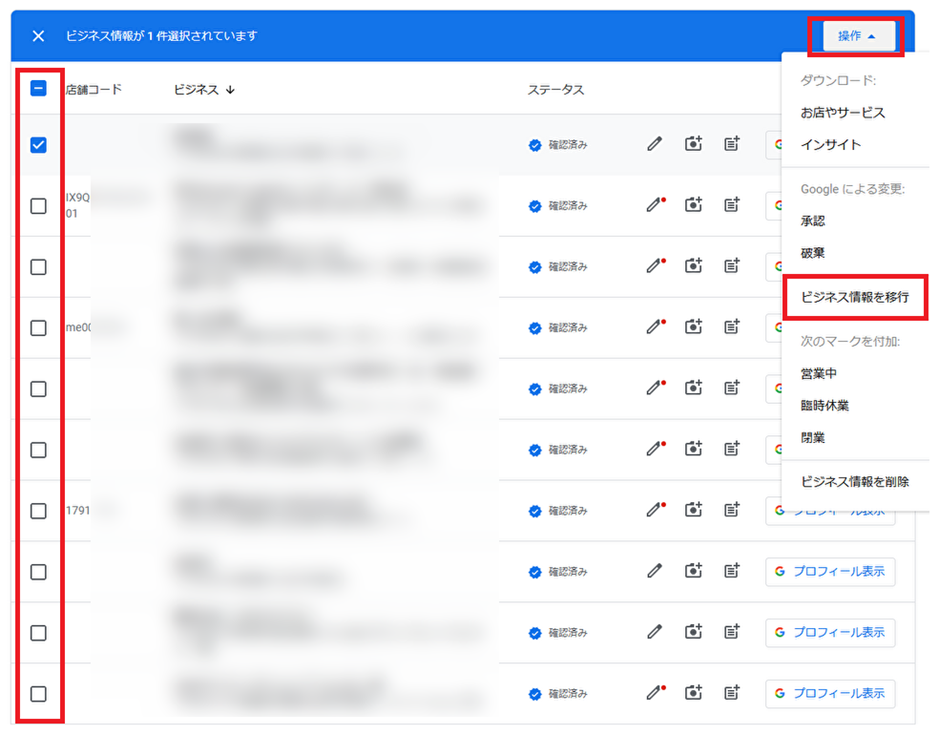
④ 追加したいグループ名をプルダウンの中から選択します。

⑤ 店舗一覧画面に戻り、グループを作成の左側のボタンを押すとグループが表示されます。グループを選択するとグループに属した店舗が一覧に表示されます。

作成したグループに権限を付与(ユーザーを追加する)
次に、作成したグループにユーザーを追加する方法を説明します。
この方法でユーザー追加を行うと、グループ内に所属しているアカウントに対して、一括でユーザー追加をする事が出来ます。
ユーザー追加を行う事が出来る権限は「メインのオーナー」もしくは「オーナー」の権限となります。
① グループを選択し「グループを作成」のボタンの左側に表示された「グループ設定」をクリック

② ユーザー管理をクリックする
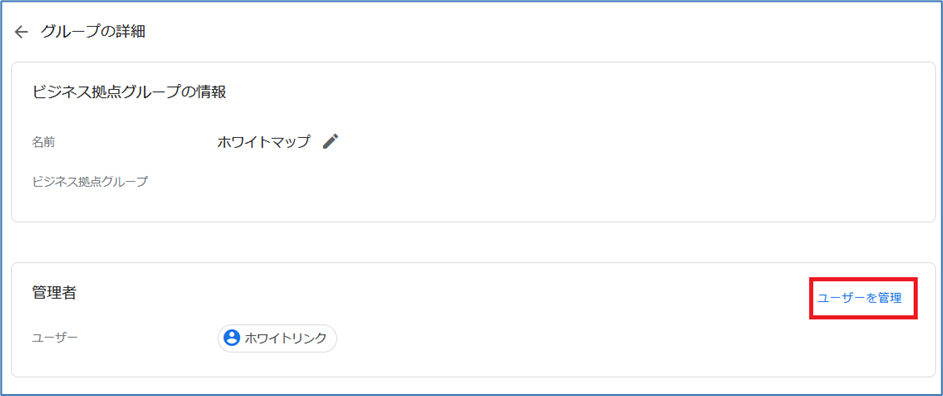
③ 「ユーザーを追加」をクリックして商談するメールアドレスを入力して役割を選択
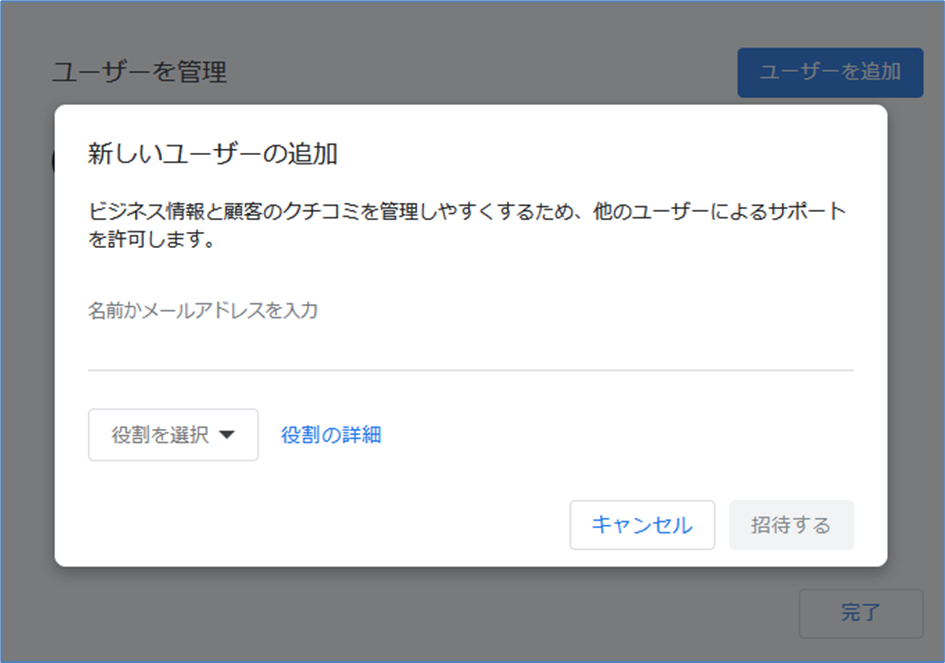
④ 「招待する」を押して完了です。
招待されたユーザーにメールが届くので承認をすると、ユーザーはグループに属する全てのアカウントを管理する事が出来るようになります。
まとめ
Googleビジネスプロフィールの複数店舗をグルーピングし、複数ユーザーで管理する方法を解説しました。ビジネス情報をグループ化する事で、作業分担や業務の効率化が期待できます。ユーザー管理は特定の1つの店舗でも複数店舗でも可能ですので、ぜひ自社に合った管理設定にカスタマイズしてみてください。
MEO対策の外注をご検討されている方は、ぜひこちらのサイトをご覧ください。
Googleマップ上での集客数・認知度を「最大化」するMEO対策です。
ぜひ、読んで欲しい記事
-
 MEO対策ローカルSEOとは?対策のやり方とMEOとの違いについて解説2025/09/04
MEO対策ローカルSEOとは?対策のやり方とMEOとの違いについて解説2025/09/042025/09/04
-
 MEO対策【2025年3月】Googleマップの口コミに関する意識調査2025/06/05
MEO対策【2025年3月】Googleマップの口コミに関する意識調査2025/06/052025/06/05
-
 MEO対策サイテーションとは?MEO・SEOでの効果と獲得するやり方を分かりやすく解説2025/09/04
MEO対策サイテーションとは?MEO・SEOでの効果と獲得するやり方を分かりやすく解説2025/09/042025/09/04
-
 MEO対策MEOツール比較14選|機能ごとにおすすめのツールを紹介2025/01/14
MEO対策MEOツール比較14選|機能ごとにおすすめのツールを紹介2025/01/142025/01/14
-
 MEO対策MEO対策・MEOツールの代理店・OEMが可能な会社14選2025/09/30
MEO対策MEO対策・MEOツールの代理店・OEMが可能な会社14選2025/09/302025/09/30
-
 MEO対策MEO対策会社おすすめ比較23社│MEO優良業者の選び方について解説2025/10/14
MEO対策MEO対策会社おすすめ比較23社│MEO優良業者の選び方について解説2025/10/142025/10/14









